八、系统配置完成之后,电脑会再次自动重启,之后就可以进入正常的新系统桌面了。最后电脑桌面中会弹出“36系统重装”最后设置,这里做好需要连接网络,至于下方的设置360导航为首页、设置安全引擎,这里简单选择为拒绝,然后点击下一步,如下图所示。
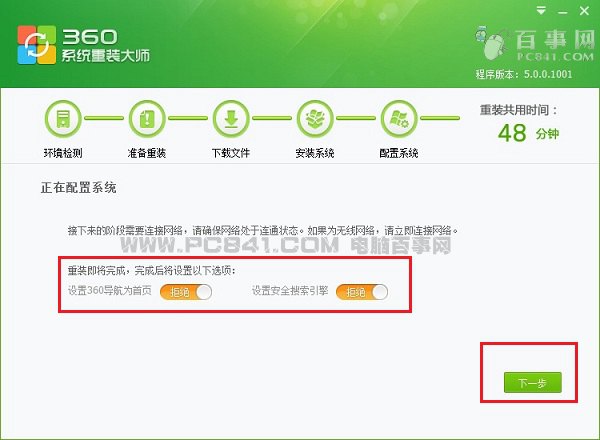
最后可以看到本次360重装系统所花费的时间,这里直接点击【开始使用新系统】即可。小编重装前是64位Win7系统,重装之后依旧是64位Win7,只不过此前安装的软件全球没了,变成了纯净版系统,不过自带有360安全卫士和360浏览器。
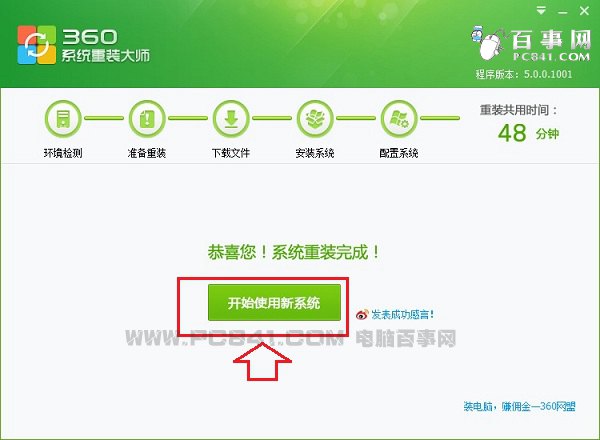
以上就是360系统重装大师重装系统教程,操作上非常简答,除了开始几步需要我们操作外,后面的步骤基本是自动完成。此外,重装系统后,新系统是纯净版,软件需要自己重新安装,而此前的电脑系统问题,也全部消失了,可以说,这次使用360系统重装大师安装系统还是比较成功的。




